Pythonをよく使うのですが、毎回毎回同じようなコードを叩いて環境を構築していました。
これがかなり時間かかる&使う部分は同じなので、汎用目的に使えるプロジェクトテンプレートとしてリポジトリを公開しました。
https://github.com/odrum428/python_setup
目的
Pythonプロジェクトを始めるときに、CIやドキュメント周りなど、いつも同じようなコマンド入力して作ってました。
Pipenv使ってプロジェクト初期化して、CI定義して、テストとlint入れて、Sphinxでドキュメント化みたいな感じです。
これらを整えるのに毎回そこそこ時間がかかっていたので、どんなPythonプロジェクトでも使える構成を目指してプロジェクトのテンプレートを作成しました。
分析、アプリ、モデル生成でも一応対応可能に作ってあります。
構成概要
パッケージ
パッケージや環境諸々管理にはpipenvを使用しています。
これら管理ツールについては以下の記事がまとまっているので、参照されるといいかと思います。
Pythonのパッケージ周りのベストプラクティスを理解する
現状ではpipenvを使い、諸々の設定管理をsetup.pyとsetup.cfgで行うのが最適だと思います。
使ってみた感じ、かなり管理や構築は楽になりました。
今回作成したプロジェクトで使っているパッケージ等をまとめました。
- isort
- flake8
- Sphinx
- pytest
- sphinx-rtd-theme
基本のlint系として、パッケージのimportなどを整えるisortとコードスタイルを整えるflake8を導入しました。
これ以外にもyapfなどもありますが、標準であるPEP8を採用し、とりまわりのいいflake8にしました。こちらはエラー箇所のコードが表示
されるように設定を行っています。
テストにはpytestを採用しました。
正直pythonのテストはpytestを使っておけば、まず問題ないと思います。標準のunittestよりもpytestの方ができることも多いし、取り回しも良いです。
また、このテンプレートでは、Sphinxを用いたドキュメント生成を行っています。
ドキュメントはtestsフォルダ内で定義されたテストコードやdocstringから生成されます。
テストケースのみからドキュメントを生成することで、積極的にテストケースが書かれ、かつドキュメントも充実していくことを目指しています。
ドキュメントのテーマには sphinx-rtd-themeを使用しています。
CI
Circle CIを用いたCIも導入しています。
コードのスタイルを保つためにisortとflake8によるLintを実行し、pytestを用いてテストコードを実行します。
複数バージョンのテスト実行を可能にするtoxやテストをランダムにするpytest-randomlyなどは汎用的には使用しないので除外しています。
また、これらに加え、ドキュメントの自動更新も実装しました。
testsフォルダに更新があった場合は、CIでドキュメントを更新してGitのコミットまでを行うようにしています。
is_docs_update:
steps:
- run:
name: check tests folder is updated
command: |
if [[ ! $(git diff --diff-filter=d --name-only HEAD | grep tests/ ) = '' ]]; then
echo "build and deploy"
else
echo "no need docs update"
circleci step halt
fi
- run:
name: make rst file
command: |
pipenv run sphinx-apidoc -f -o docs/ tests/
- run:
name: make html
command: |
pipenv run sphinx-build -a ./docs ./docs/public
- run:
name: git push
command: |
git config --global user.email oxkeita@gmail.com
git config --global user.name odrum428
git add -A
git commit -m 'updating docs [skip ci]'
git push origin HEAD
ファイル構成
以下にファイル構成を示します。
├ .circleci/
├ .envrc
├ .github/
├ .gitignore
├ docs/
│ ├ Makefile
│ ├ conf.py
│ ├ index.rst
│ ├ make.bat
│ ├ modules.rst
│ ├ public/
│ └ tests.rst
│
├ src/
├ tests/
├ LICENSE
├ Pipfile
├ Pipfile.lock
├ README.md
├ setup.cfg
└ setup.py
簡単にソースとテスト、ドキュメントに構成を分けました。
アプリコード、機械学習、分析コードなどはすべてsrc内で、それぞれいい感じに管理。それと同じファイル構成でテストコードを書く。
テストコードからドキュメントが生成される。みたいなイメージです。
ここから用途に合わせて、拡張させていけばよいと考えています。
パッケージや諸々の設定はsetup.cfgで行います。
こうすることでかなりコードが簡素化でき、以下のように書くことができます。
from setuptools import setup
setup()
設定の実質的な中身はsetup.cfg内で設定します。
[metadata]
name = sample-package
version = '1.0'
auther = Keita Mizushima
auther_email = oxkeita@gmail.com
description = sample repogitory of python
description-file = file: README.md
url = http://example.com
license = MIT
license_file = LICENSE
[options]
install_requires=
packages = find:
[flake8]
show_source = True
max-line-length=120
max-complexity=15
使い方
シンプルにこのリポジトリをベースに新しいプロジェクトを登録するだけです。
1.GitHubのリポジトリを作成する。
今回はnew_projectというリポジトリを作成しました。
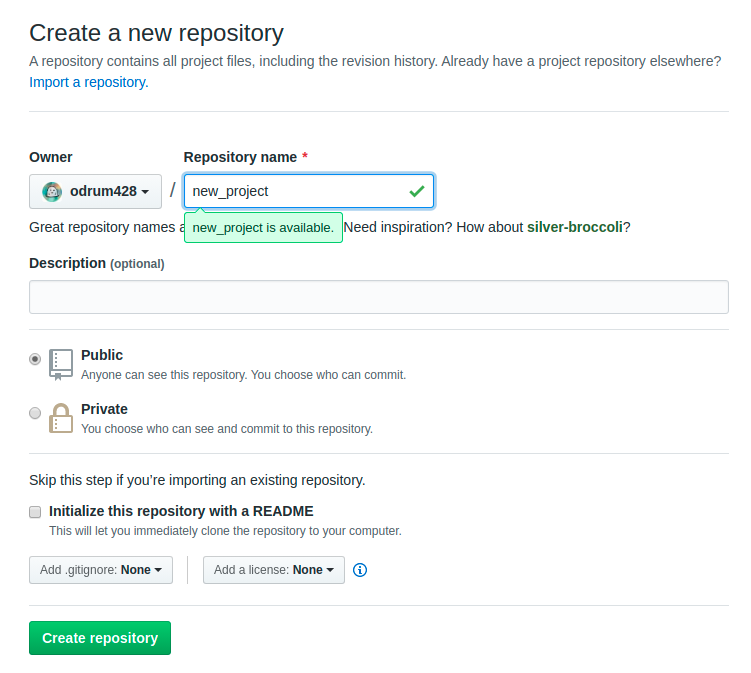
- このリポジトリを元に、新しいプロジェクトを開始する
git clone git@github.com:odrum428/python_setup.git new_poject
cd new_project
git remote set-url origin git@github.com:user_name/new_project.git
git push origin master
これでこのリポジトリを引き継いだまま、新しいプロジェクトが作成できた。
3 pipenvをinstallする。
pip install pipenv
おまけですが、direnvを使うと仮想環境間を自動で切り替えてくれるので、おすすめです!
いちいち環境をactivateする必要がなくなります。
https://github.com/direnv/direnv
まとめ
今後も環境が変わるたびにアップデートしていこうと思っているので、構成に困ったら使ってみてください。
また、リポジトリへのPRやまさかりもいただけると嬉しいです。